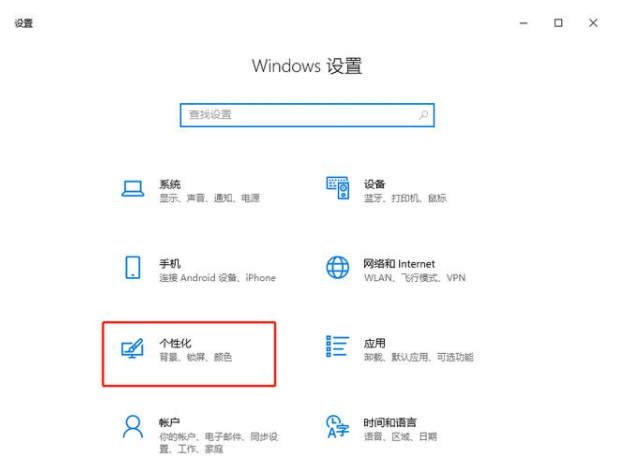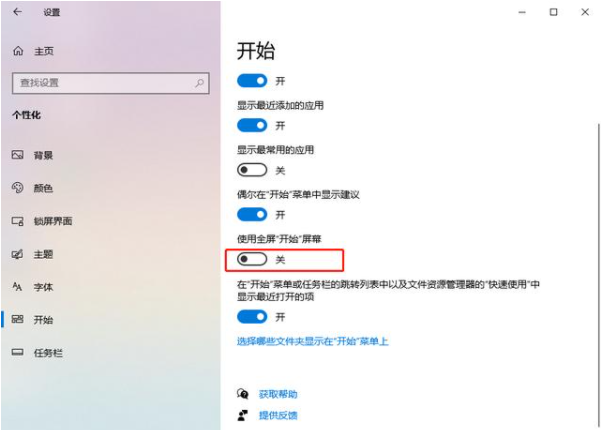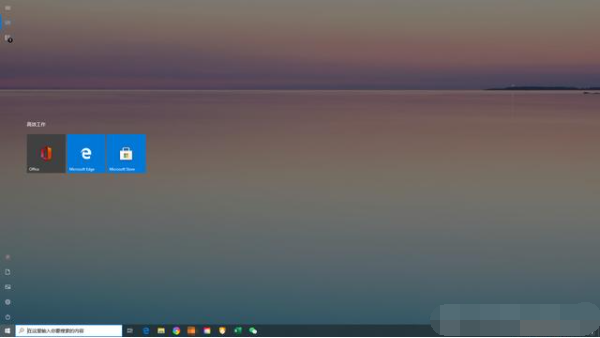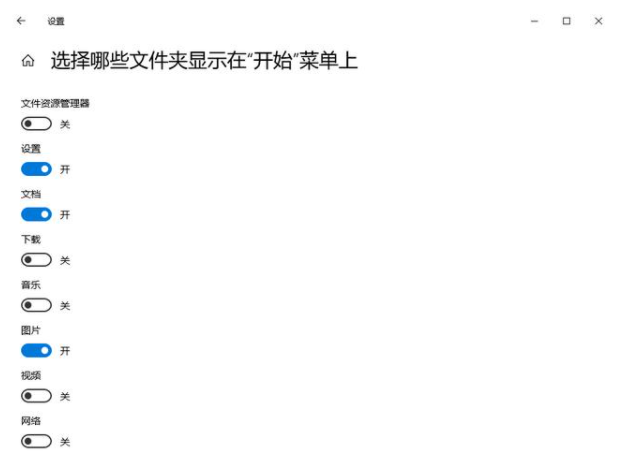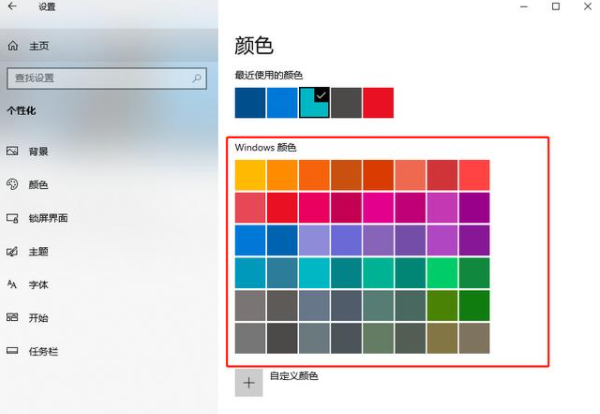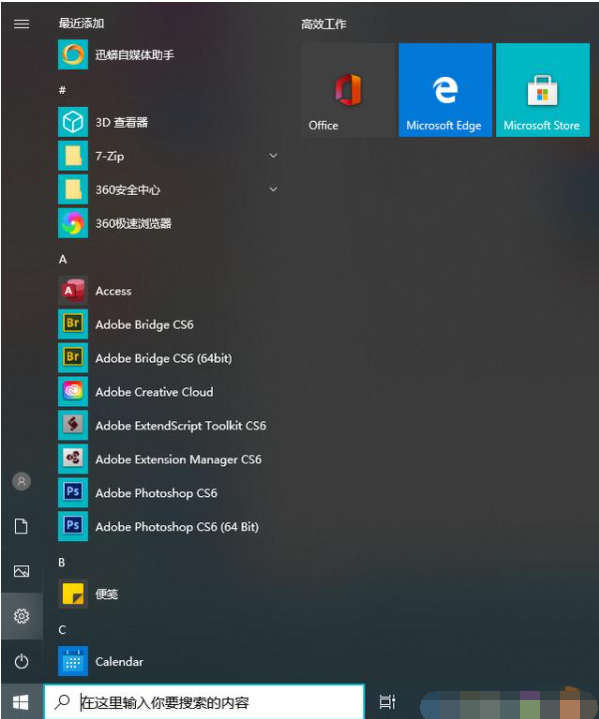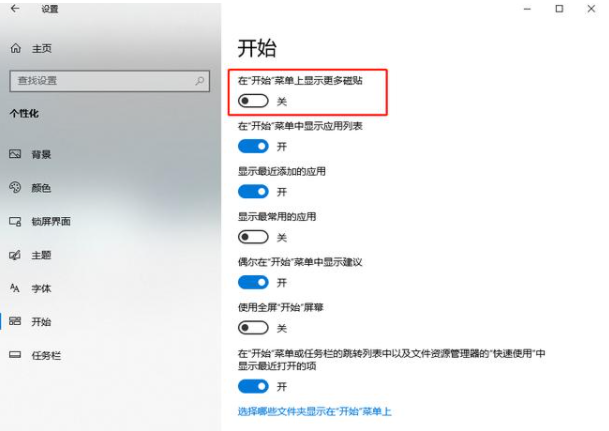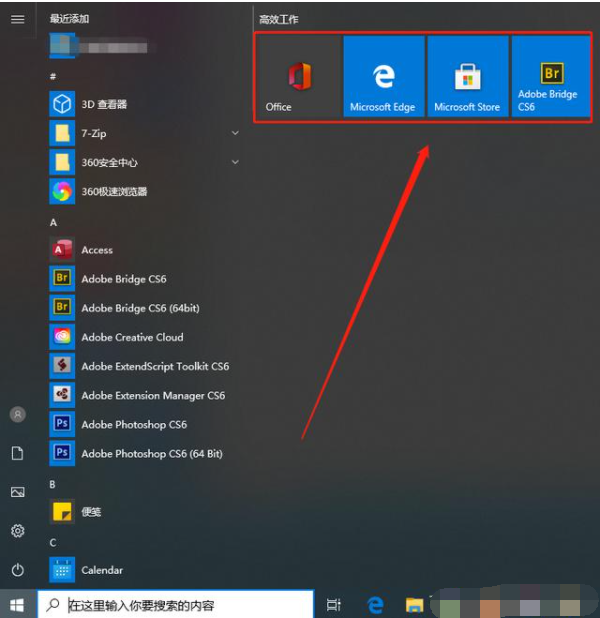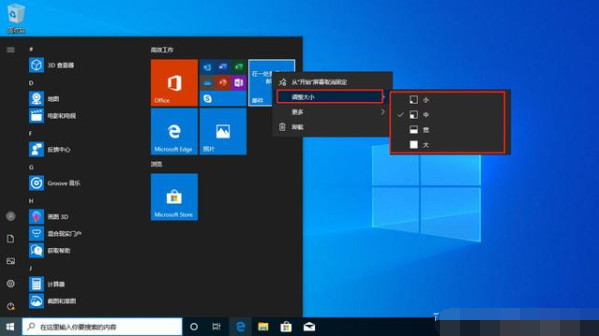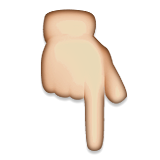| win10开始菜单添加磁贴 | 您所在的位置:网站首页 › win10开始菜单取消最近添加功能 › win10开始菜单添加磁贴 |
win10开始菜单添加磁贴
|
win10开始菜单对于某些小伙伴来说会觉得不够之前版本的好用,想了解是否可以自定义设置,如何设置win10开始菜单。下面小编就给大家分享些win10开始菜单设置方法。 一:基础设置 1.打开windows设置界面,开始个性化设置。
2.将鼠标切换至开始,打开“使用全屏开始屏幕”。
3.这时候,开始菜单就会占满整个屏幕,你可以直接体验到win8.1的感觉。
4.同时开启开始菜单中的所有设置时,你会看到win10会将最近添加的程序和最常用的应用进行置顶。
5.当然还可以自己选择需要显示在开始菜单上的文件夹。
二:改变开始菜单大小 直接将鼠标放置在开始菜单右上角,出现一个调整符号时利用鼠标进行拉动就可以了。
三:改变开始菜单颜色 打开个性化界面,在颜色下选择自定义的颜色就可以了。
现在就是改变颜色后的开始菜单界面了。
四:设置开始菜单中的磁贴数量 在开始菜单中默认磁贴数量是3个,用户可以进行添加。 1、直接打开个性化界面,直接开启显示更多磁贴开关。
2、这时候开始菜单可以进行添加更多磁贴,但是最高只有4个。
3、另外还可以调整磁贴大小。右键选中磁贴,开始进行调整大小。
以上便是win10开始菜单设置方法啦,想要自己的开始菜单更加个性化的话,可以参考这个教程进行设置哦。
看完以上内容,记得做三件事情: 底部点个”在看“,告小编你曾来过。 无论多忙,请花 1 秒钟把它放到你的圈子里!可能你的朋友都有需要!谢谢! 如不想错过好资源,可以置顶或星标公众号
 赞赏就不要啦,点一下“在看”就好
赞赏就不要啦,点一下“在看”就好
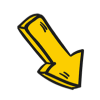
|
【本文地址】
公司简介
联系我们